Cara Mengganti Template di Perancang Template Blogger - Blogger telah menyediakan beberapa template untuk blog yang kita buat, namun begitu template-template yang disediakan oleh blogger terlihat kurang bagus dengan tampilan yang monoton dan jika anda ingin mengganti template blog dari luar template yang disediakan oleh blogger, silahkan baca artikelnya di Panduan Cara Mengganti Template Blog Bagian 2. Dan pada bahasan kali ini, saya hanya membahas Cara Mengganti Template di Perancang Template Blogger dengan template-template yang sudah disediakan oleh blogger.
Berikut Panduan Cara Mengganti Template di Perancang Template Blogger
Namun jika anda masih belum puas, anda bisa melanjutkan caranya agar tampilan blog dengan template yang baru lebih bagus lagi. Ikuti caranya beriktu ini;
Semoga bermanfaat dan selamat berimajinasi, silahkan tinggalkan komentar anda untuk artikel ini, Panduan Cara Mengganti Template di Perancang Template Blogger
Berikut Panduan Cara Mengganti Template di Perancang Template Blogger
- Masuk ke akun blogger anda
- Pilih Template >> Scroll ke bawah menggunakan mouse atau scroll bar yang ada di pinggir kanan
- Ada beberapa pilihan template yang akan anda temui, silahkan pilih tampilan template untuk blog yang anda sukai
- Untuk memilih template, sorot gambar template sehingga muncul tulisan di bagian bawahnya
- Pilih Terapkan Ke Blog, jangan pilih
Sesuaikan - Selesai
Namun jika anda masih belum puas, anda bisa melanjutkan caranya agar tampilan blog dengan template yang baru lebih bagus lagi. Ikuti caranya beriktu ini;
- Masih di halaman template blog, sorot template yang telah anda gunakan

- Pilih Sesuaikan, sehingga muncul tampilan halaman Perancang Template Blogger seperti gambar berikut
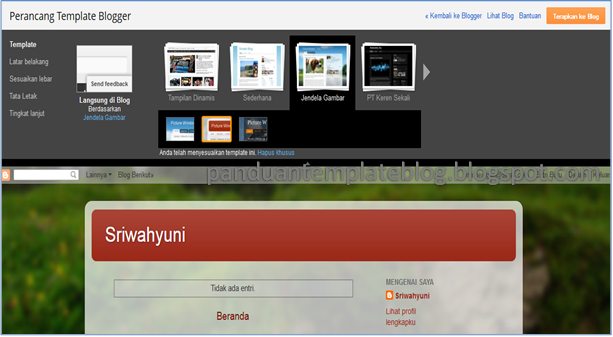
Didalam gambar terdapat beberapa menu yang bisa anda pelajari dan setiap anda merubah nilai (angka, font/huruf, warna, dan gambar) maka perubahan tersebut akan langsung tereview di kolom bagian bawah yang menampilkan blog anda. Jika anda sudah menentukan setiap nilai yang anda inginkan jangan lupa untuk mengklik Terapkan Ke Blog yang ada di kanan atas.
 Menu-menu yang ada didalam gambar atau Perancang Template Blogger
Menu-menu yang ada didalam gambar atau Perancang Template Blogger
- Template : Jika sebelumnya anda telah mengganti template di halaman Template, anda juga bisa mengganti template melalui menu ini.
- Latar Belakang : mengganti background blog. Untuk mengganti background, klik tanda ▼ maka anda akan menjumpai background yang sesuai dengan topik blog anda. Namun jika anda tidak ingin menggunakan background, cukup klik Hapus gambar

- Sesuaikan Lebar : menyesuaikan lebar blog dan lebar sidebar

- Tata Letak : memilih tampilan blog

- Tingkat Lanjut : Didalam menu tingkat lanjut ini, anda bisa mengganti bentuk font (huruf), ukuran font, warna font, warna background, dan warna link yang di bagi dalam beberapa sub menu yang menyesuaikan dengan struktur yang ada dalam blog atau template.

- Teks Laman : mengganti ukuran dan warna font yang ada dalam blog
- Latar : mengganti warna background blog, warna background header, dan warna background postingan
- Link : mengganti warna-warna link yang ada dalam blog, link artikel, link sidebar dan link footer
- Judul Blog : mengganti ukuran font, warna font dan warna judul blog
- Teks Tab : mengganti ukuran font, warna font dan warna tab/menu blog
- Latar Tab : hanya mengganti warna background tab/menu blog
- Judul Posting : hanya mengganti ukuran dan jenis font untuk judul artikel
- Header Tanggal : mengganti warna tanggal
- Entri : mengganti warna artikel secara keseluruhan
- Gadget : mengganti ukuran font, jenis font, dan warna yang ada di sidebar
- Footer : mengganti warna teks pada footer blog
- Tautan Catatan Kaki : mengganti warna link pada footer
- Tambahkan CSS : jika anda memiliki kemampuan untuk menambahkan kode-kode CSS, silahkan tambakan pada kolom yang telah disediakan
Semoga bermanfaat dan selamat berimajinasi, silahkan tinggalkan komentar anda untuk artikel ini, Panduan Cara Mengganti Template di Perancang Template Blogger



Bagaimana jika mengganti warna, ukuran font pada html (template bukan bawaan blogger). terimakasih, di tunggu penjelasannya, salam blogger :)
BalasHapus@Rizky (10) silahkan masuk ke akun blogger anda
BalasHapuspilih Template >> Edit HTML
selanjutnya cari kode mulai dari
body{.....
sampai dengan
]]>
diantara kode body{... s/d ]]> itu anda bisa mengganti tiap-tiap font, ukuran, warna, memasang gambar sesuai dengan keinginan anda..
terimakasih atas kunjungan serta komentarnya
@ana sriwahyuni thanks, mohon sudi untuk menjelaskan, saya pemula, hehe :)
BalasHapusgmn sih cara mengganti background polos putih menjadi gambar?? aku coba tambah url kok gak bisa2 ya.. gak muncul2 gambarnya.. apa kodenya salah atau gmn?? tlg di jelaskn ya... termksh. aku suka templatenya tp gak suka warna backgroundnya yg polos.. jd pingin q ganti gtuu
BalasHapus@Farida Ratna sari okey mbak Ratna, kalau ada waktu, hari ini saya bikin panduannya, makasih ya..
BalasHapusThanks Gan , bermanfaat banget nih :)
BalasHapuskunjungi ya ilhamuzumaki301.blogspot.com
wah gan,, sederhana sekali dan seo banget template
BalasHapuswes.. mantep kali ini mau ku coba dah :) tanks gan
BalasHapusKeren Mastah Artikelnya. Di tunggi kunjungan baliknya
BalasHapusnice info. sukses selalu blognya mas
BalasHapusmbak kenapa yah kok saya ganti template tetapi setelah sy lihat blognya warna dan sebagai nya tidak berubah ?
BalasHapuskemungkinan 1, sudah mengikuti variabel yang ditetapkan dalam template tersebut, jika ada variabelnya (biasanya ada di atas kode CSS body {..) coba di hapus variabel tersebut dan Pratinjau template
Hapuskemungkinan 2, kurang tanda atau huruf dalam kode CSS
askum met siang aja...
BalasHapusnumpang tnya and mohon bimbinganya . . . :)
[ Redesign by Ana Sriwahyun ] << yg ini ngeditnya di mana pke html ap gk mbak ???
http://www.sudtil.blogspot.com/
sepertinya butuh kehati-hatian untuk menukarkan template yang baru.. salah-salah bisa membuat susah terindeks di google..
BalasHapusterima kasih artikelnya Gan... sukses selalu...